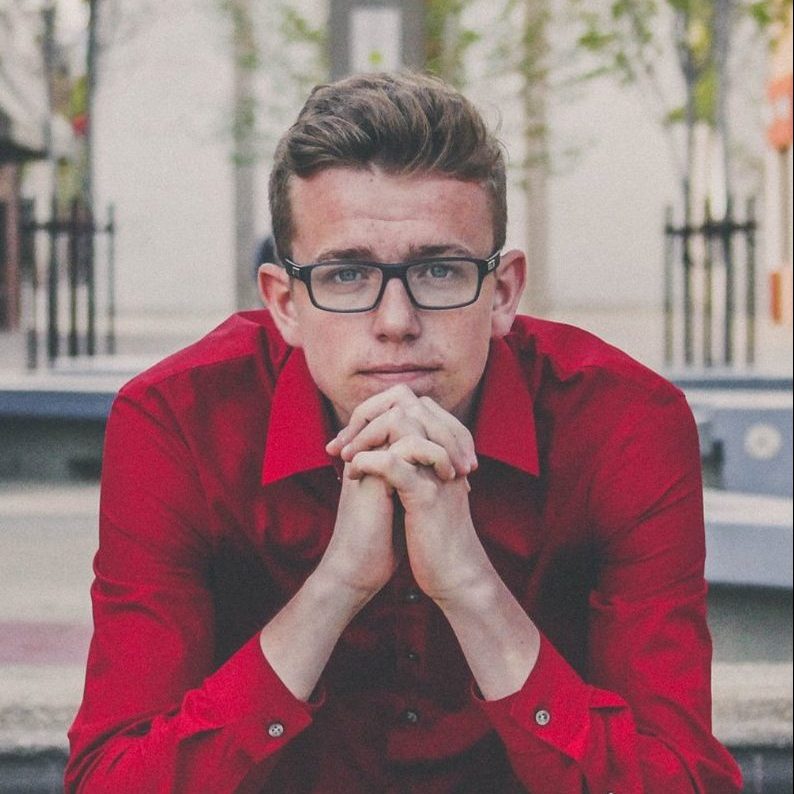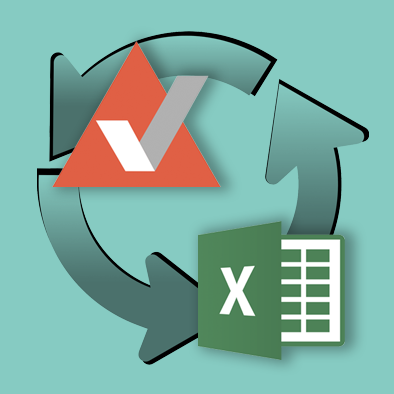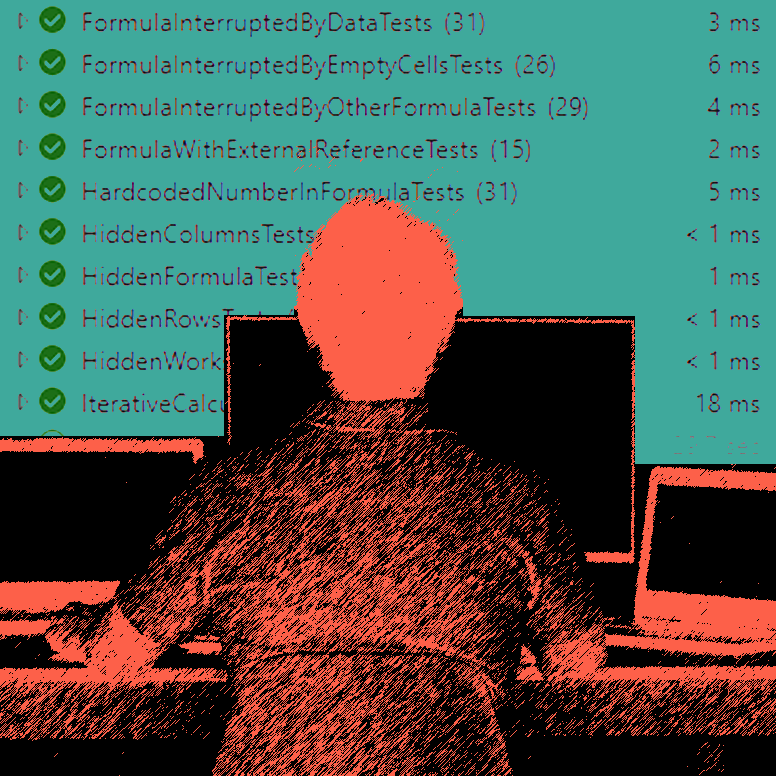PerfectXL Explore
Vind de verborgen informatie in je Excel file
In Excel is het mogelijk om dingen zoals rijen, kolommen, formules en worksheets te verbergen. Deze functie wordt vaak gebruikt om de werking van een model te vereenvoudigen en in veel gevallen is het dan ook een slimme manier om een spreadsheet te presenteren aan gebruikers voor wie slechts een paar cellen of tabbladen van belang zijn.
Lees meer:
PerfectXL Explore
De risico’s van verborgen informatie
De problemen met verborgen informatie ontstaan wanneer dingen niet meer werken, bijvoorbeeld als een onwetende gebruiker naar eigen inzicht een kolom toevoegt en een foutmelding te zien krijgt. In een poging de situatie te verhelpen verwijdert of verplaatst hij misschien per ongeluk cruciale data, omdat er sprake is van verborgen informatie. De oorspronkelijke maker van de spreadsheet werkt misschien niet meer bij het bedrijf en heeft mogelijk weinig tot geen documentatie achtergelaten over hoe dit model hoort te werken. Wat nu?
Vind verborgen informatie (en zelfs ‘very hidden’ worksheets)
Het is duidelijk dat het vinden van verborgen informatie in de spreadsheet waarmee je werkt van cruciaal belang kan zijn om de werking ervan te begrijpen. Onze tool PerfectXL Explore visualiseert de structuur van het model, geeft je inzicht in alle verbindingen tussen werkbladen en laat je precies zien waar verborgen werkbladen zijn en wat ze doen. Onze tool onthult zelfs ‘very hidden’ tabbladen die je niet kunt onthullen met standaard Excel (zonder VBA).
In PerfectXL Explore ziet een model er ongeveer zo uit:
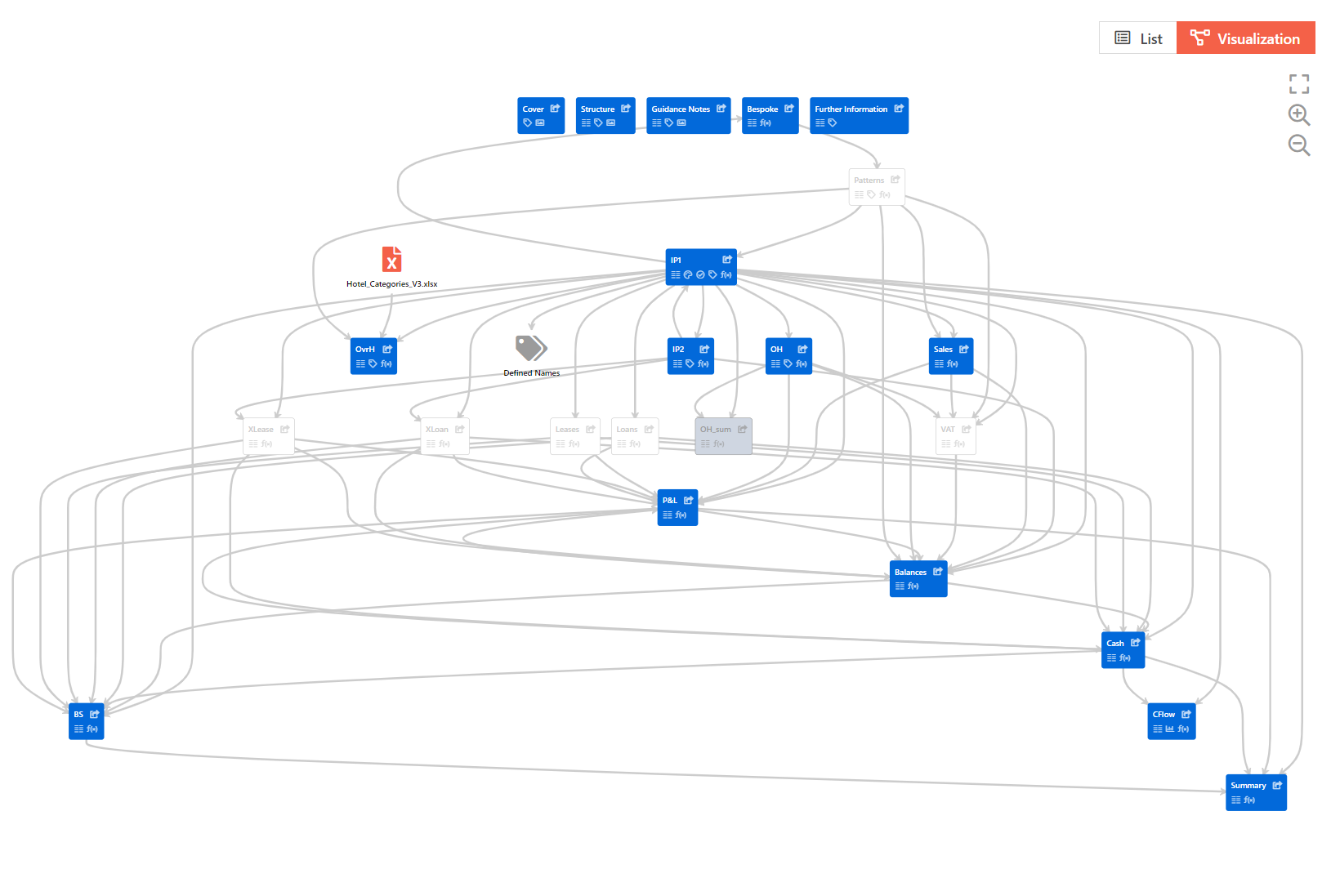
Externe referenties zijn oranje, verborgen sheets zijn grijs en ‘very hidden’ sheets zijn wit.
Ook is er een lijst met alle worksheets beschikbaar die je kunt sorteren op basis van zichtbaarheid:
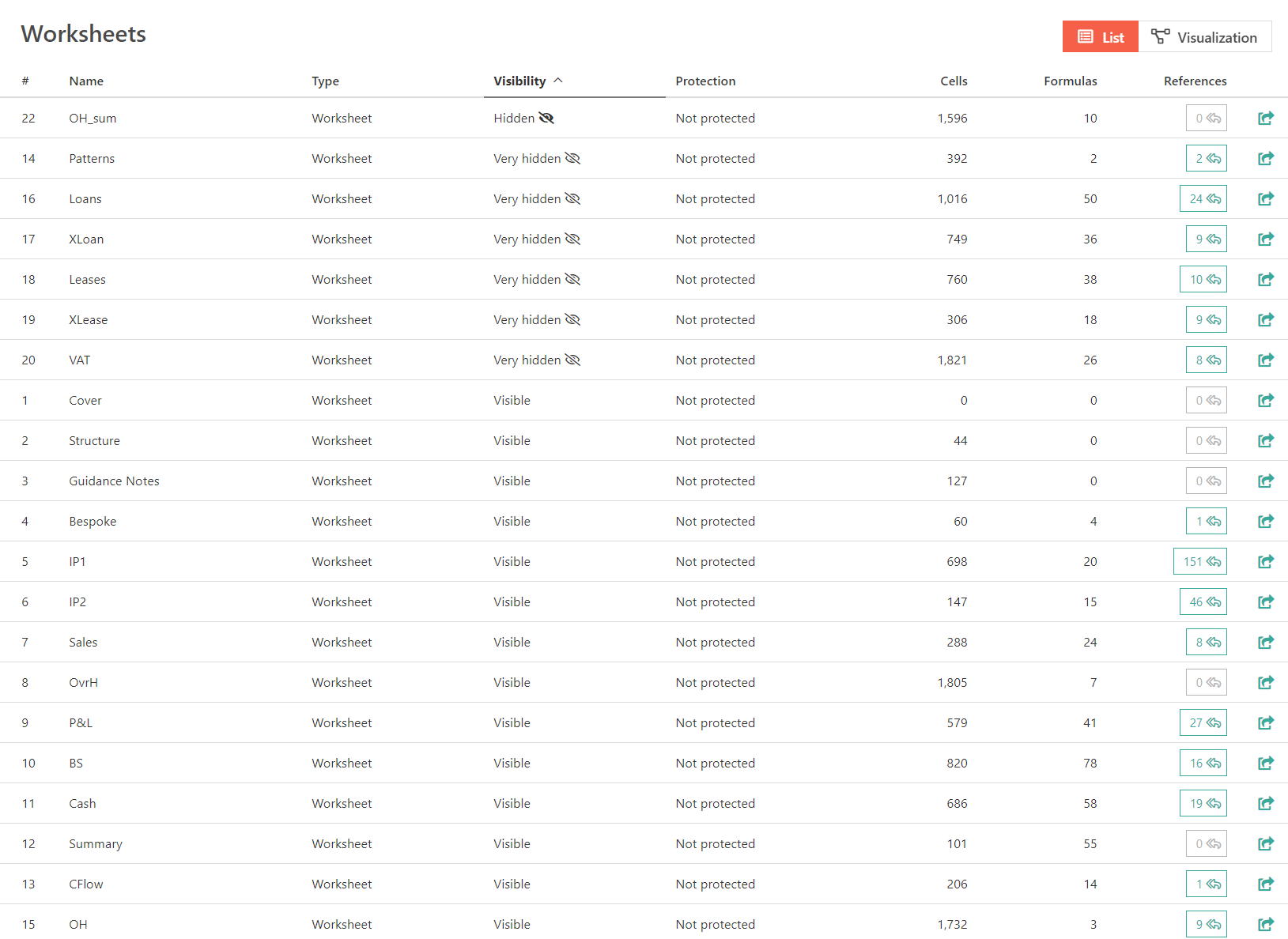
Met de links aan de rechterkant (in het groen) kun je het werkblad zichtbaar maken en openen in Excel, of alle koppelingen naar dat werkblad in je model bekijken. Dit stelt je in staat om te begrijpen hoe dit verborgen werkblad in relatie staat tot de rest van je model.
Dit is, zoals de meeste dingen in Excel, geen “snelle hack”. Je moet nog steeds je mouwen opstropen en aan het werk gaan, maar zoals bij de meeste veldslagen: kennis is het halve werk!
Relevante artikelen bij PerfectXL Explore
Bekijk een stapsgewijze walkthrough van de PerfectXL Explore tool. Hier leer je hoe je de Explore tool kunt gebruiken om beter inzicht in Excel files te krijgen.
Technische informatie over PerfectXL Explore. Systeemvereisten, releases en antwoord op veelgestelde vragen over onze software.
In één oogopslag alle algemene eigenschappen van je spreadsheet inzien? Dat kan met PerfectXL Explore. Onder ‘General spreadsheets characteristics’ vind je een samenvatting van o.a. de werkbladen, de externe bronnen en mogelijke risico’s.
In deze video laten wij zien hoe je snel je input bronnen kunt controleren en hoe je kunt vaststellen of er onbekende bronnen zijn. Ook laten we je zien hoe je een efficiënte visualisatie kunt maken van de informatiestromen in je spreadsheet, waarmee je eenvoudig de functie en afhankelijkheden per worksheet kunt bepalen.
Zeg eens eerlijk, hoeveel tijd ben je kwijt aan het doorgronden van Excel bestanden? De mogelijkheden van Excel zijn enorm, wat soms tot de nodige frustraties leidt. PerfectXL biedt de oplossing.
Cijfers zonder betekenis zijn waardeloos. Excel is een programma voor cijferaars, maar is pas zinvol als het voor de lezer of gebruiker duidelijk is wat er met die cijfers wordt bedoeld. Dus, verzeker jezelf ervan dat je alle data en formules van tekstuele informatie voorziet.
Snel navigeren tussen de werkbladen van een complex Excel-model kan vermoeiend zijn. PerfectXL Explore helpt je om in enkele seconden logische navigatie voor je Excel-bestand te genereren, waarbij het verschil tussen invoer-, uitvoer- en rekenbladen worden gevisualiseerd.
Vergeet nooit: een spreadsheet heeft gemiddeld 13 gebruikers! Bedenk wat er gebeurt als je begint met een slordige opzet.
Het gebruik van externe links in Excel is enorm krachtig en een efficiënte manier om je workbook te vullen. Maar wat gebeurt er als Excel je bron niet meer kan vinden? Hoe volg je effectief de links en verwijzingen die je hebt ingevoerd?
Als we een boek lezen of een rapport, dan lezen we het liefst van boven naar beneden en van links naar rechts. Denk bij het maken van een spreadsheet ook eens aan de leesbaarheid en besteed zorg aan de opbouw je spreadsheet.
Alle Excel-gebruikers zouden willen dat hun spreadsheets een goede, logische structuur hebben. In dit artikel bespreken we enkele best-practices die helpen bij het structureren van Excel-bestanden.
Garbage in, garbage out? Niet als je tijdens de bouw van je spreadsheet serieus aandacht besteedt aan het opschonen van je invoerdata. We raden je aan om de opschoning te automatiseren, zodat je er bij een volgend gebruik geen omkijken meer naar hebt.
Om een spreadsheet correct te interpreteren is het essentieel om te begrijpen hoe hij precies werkt. Spreadsheet visualisatie is een essentieel onderdeel van PerfectXL Explore.
In Excel is het mogelijk om dingen zoals rijen, kolommen, formules en worksheets te verbergen en in veel gevallen is het een slimme manier om een spreadsheet te presenteren aan gebruikers voor wie slechts een paar cellen of tabbladen van belang zijn.
Gedefinieerde namen maken het duidelijk naar welke waarde verwezen wordt en eenvoudig om deze waarde globaal te updaten als hij verandert. Er blijft slechts één vraag over… Waar wordt de gedefinieerde naam precies gebruikt in je file?